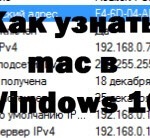A hálózati felület statisztikai ablakai 10 redstone, a Windows szerverek és a linux beállítása
Hálózati felület statisztikai ablakok 10 redstone
Hálózati felület statisztikai ablakok 10 redstone

Helló kedves olvasóim és a blog vendégei, ma szeretném elmondani, hogy a beépített eszközök hogyan láthatók a hálózati felület Windows 10 redstone statisztikái. Néha ez az információ szükséges a forgalom közelítő számításához, és annak megértéséhez, hogy vannak-e hálózati hibák. Nyilvánvaló, hogy olyan speciális programokat készíthet, amelyek folyamatosan mérik a forgalmat, de ez nem mindig szükséges, hiszen a feladat egyszerre lehet.
Forgalomirányító ablakok 10
Annak érdekében, hogy pontosan megértsük, mi folyik a forgalomban, azt javaslom, hogy a Windows 10 Redstone programban speciális szoftvereket, például a Kerio Kontrol-ot adjon meg a bejövő és kimenő csomagok általános számlálásához. vannak beépített eszközök, nem olyan informatívak, de mégis.
- Az első forgalomirányítási módszer a Windows 10 esetében
Nyomja meg a WIN + R billentyűkombinációt, és írja be az ncpa.cpl parancsot. Megjelenik a Windows hálózati kapcsolatok beépülő modulja.
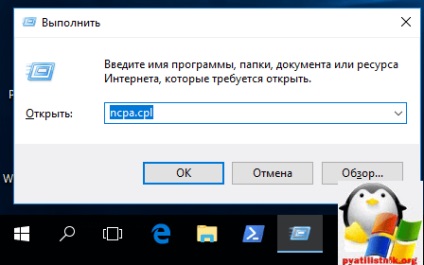
A jobb egérgombbal kattintson a kívánt hálózati felületre, és válassza az Állapot lehetőséget.
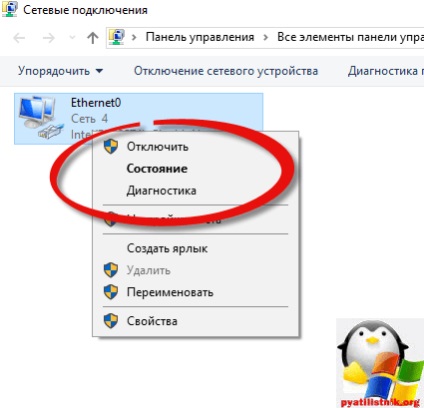
A megnyíló ablakban két értéket fog küldeni és elfogadni, ez a bejövő és kimenő hálózati csomag a csatolmányokhoz. Alapértelmezés szerint bájtban vannak, osztják ezt a számot 1024000-gyel, és megkapják, hány megabájtot töltöttél.
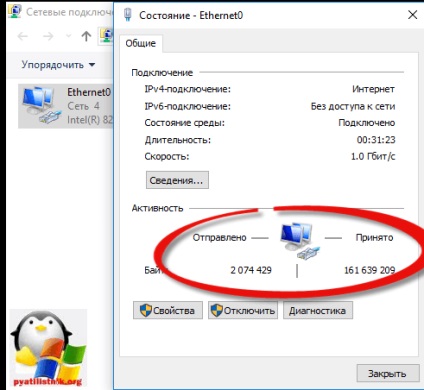
- A forgalomirányítás második módja a Windows 10 esetében
A második módszer a csomagok hálózati statisztikáinak megtekintésére a Windows 10 rendszerben a netstat parancs lesz. a parancssorban kell futtatnia.
Ennek eredményeként a bejövő és kimenő csomagok statisztikáit is megkapja, azonnal megjelenik a lecsomagolt csomagok és hibák száma.
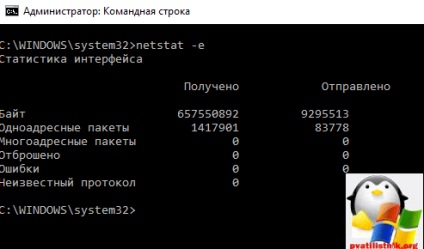
Ha megadja a kiegészítő kulcsot -s, akkor az ipv4 és ipv6 protokollok statisztikái láthatók.
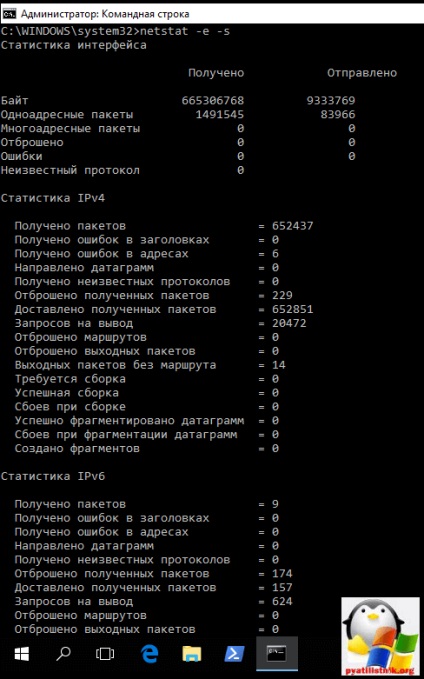
A statisztikákat csak az ICMP protokoll használatával szerezheti meg,
netstat -s -p icmp
A hálózati kapcsolatok státuszának ciklikus lekérdezéséhez indítsa el a programot a másodpercekben a statisztika kimeneti időtartamának meghatározásával.
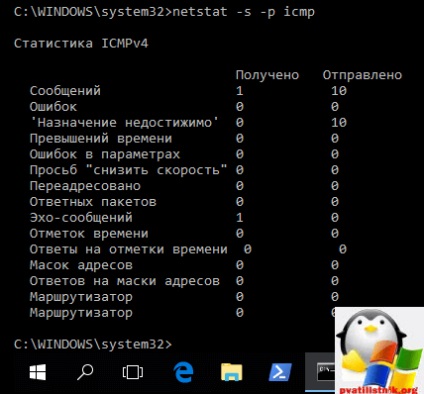
netstat -e 2 - 2 másodperces intervallumon keresztül mutatja az Ethernet hálózaton található statisztikákat.
netstat-f 5 - a hálózati DNS-kapcsolatok statisztikai megjelenítése 5 másodpercenként a teljes DNS-gazdanevek használatával.
netstat -n 10 | find / i "kapcsolatnév" - 10 másodpercenként megjeleníti a létrehozott kapcsolatok statisztikáit.
Ahogy láthatod a segédprogramot netstat, nem rossz forgalmi számláló a Windows 10-hez.
- A Windows 10 forgalomszabályozásának harmadik módszere
A harmadik módszer a Windows 10 forgalomszámlálójának megtekintésére, a Feladatkezelőre lesz szükségünk. Pontosabban, a Teljesítmény fülön van egy elem a forrásfigyelő megnyitásához.
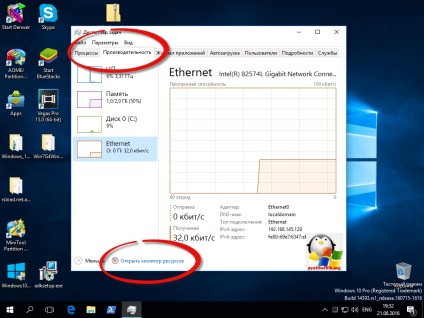
Menjen a hálózati lap erőforrás-figyelőjébe. Itt három szakasz található
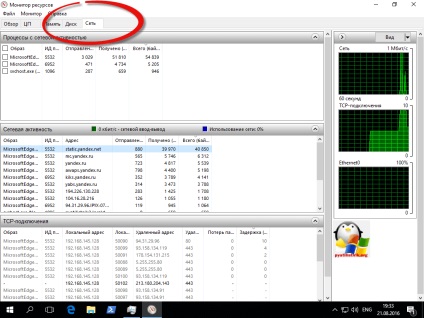
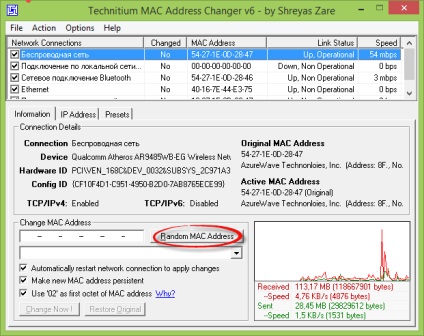
Remélem, hogy ez a megjegyzés segítséget nyújt a forgalomirányító ablakok 10 fejlesztésében.
Népszerű Kapcsolódó hozzászólások:
- A netstat segédprogram vagy annak meghatározása, hogy mely portokat figyeli a számítógépen. Hálózati segédprogramok 4. rész

- Forgalomszámlálás Centosban

- A segédprogram elérési útja vagy a probléma diagnosztizálása a webhelyre vezető útvonalon. Hálózati segédprogramok 3. rész
- Hogyan lehet letiltani a torrent-forgalmat a Kerio Control-ban?
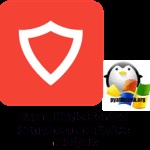
- A tftp windows 10 redstone engedélyezése

- Hogyan lehet megtanulni a Mac-et a Windows 10-ben?